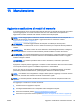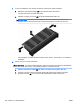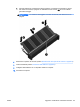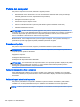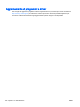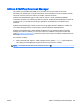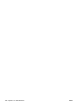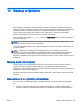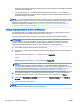User Guide - Windows 8.1
strumento di riparazione automatico di Windows per risolvere problemi che potrebbero impedire
il corretto avvio di Windows.
●
Strumenti di ripristino f11: è possibile utilizzare gli strumenti di ripristino f11 per ripristinare
l'immagine dell'unità disco rigido originale. L'immagine include il sistema operativo Windows e i
programmi forniti con il computer.
NOTA: Se non è possibile avviare il computer né utilizzare i dischi di ripristino del sistema creati in
precedenza (solo in determinati modelli), è necessario acquistare un DVD Windows operating system
(Sistema operativo Windows) per riavviare il computer e riparare il sistema operativo. Per
informazioni aggiuntive, consultare Utilizzo di un supporto del sistema operativo Windows (da
acquistare separatamente) a pagina 109.
Utilizzo degli strumenti di ripristino di Windows
Per ripristinare i dati di cui è stato eseguito precedentemente il backup, vedere Guida e supporto
tecnico di Windows per le procedure sul ripristino di file e cartelle.
Per ripristinare le informazioni con Ripristino automatico, procedere come riportato di seguito:
ATTENZIONE: Alcune opzioni dello strumento di ripristino all'avvio cancellano completamente i
contenuti dell'unità, che verrà formattata. Tutti i file creati e i programmi installati sul computer
verranno rimossi in modo permanente. Al termine della riformattazione, il processo di ripristino
consente di ripristinare il sistema operativo, i driver, il software e le utility dal backup.
1. Se possibile, eseguire il backup di tutti i file personali.
2. Se possibile, verificare la presenza della partizione dell'immagine di ripristino e della partizione
Windows.
Nella schermata Start, digitare file, quindi fare clic su Esplora file.
oppure
Nella schermata Start, digitare pc, quindi selezionare Questo PC.
NOTA: Se la partizione Windows e la partizione dell'immagine di ripristino non sono elencate,
sarà necessario ripristinare il sistema operativo e i programmi mediante il DVD Windows
operating system (Sistema operativo Windows) e il disco
Driver Recovery
(Ripristino dei driver),
entrambi da acquistare separatamente. Per informazioni aggiuntive, consultare Utilizzo di un
supporto del sistema operativo Windows (da acquistare separatamente) a pagina 109.
3. Se la partizione Windows e la partizione dell'immagine di ripristino sono presenti nell'elenco,
riavviare il computer premendo e tenere premuto il tasto Maiusc facendo clic su Riavvia.
4. Selezionare Risoluzione dei problemi, quindi selezionare Opzioni avanzate, quindi Ripristino
all'avvio.
5. Seguire le istruzioni visualizzate.
NOTA: Per ulteriori informazioni sul recupero dei dati mediante gli strumenti di Windows, cercare
questi argomenti in Guida e supporto tecnico di Windows.
108 Capitolo 11 Backup e ripristino ITWW